
Schützen des iPhone oder iPad mit Face ID
Face ID lässt sich von allen nutzen, die ihr iPhone oder iPad mit einer zusätzlichen Sicherheitsstufe sichern möchten. Face ID stellt sicher, dass niemand auf die Informationen auf deinem Gerät zugreifen kann. Wenn du Face ID verwenden möchtest, musst du zunächst einen Code auf deinem iPhone oder iPad einrichten.
Eine Liste der unterstützten Geräte findest du im Apple Support-Artikel iPhone- und iPad-Modelle, die Face ID unterstützen.
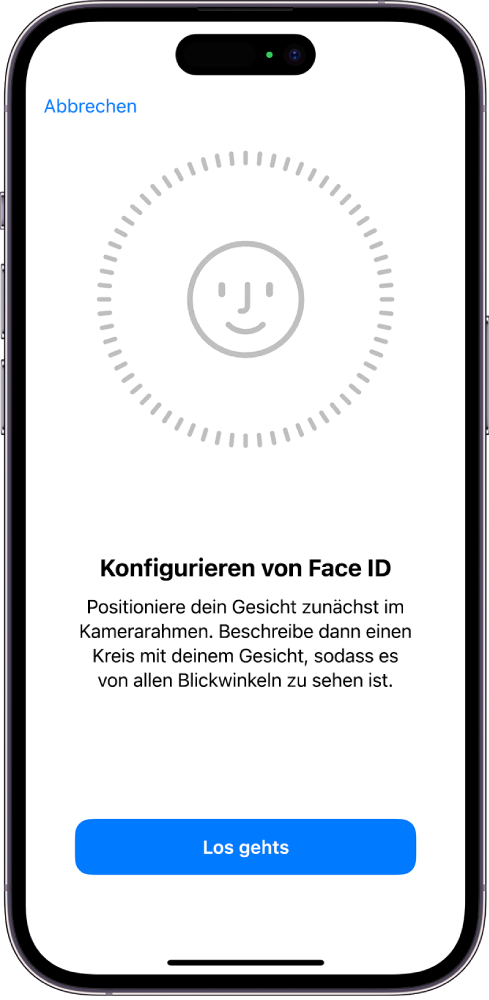
Tipps und Informationen: Wenn du eine der folgenden Aufgaben anzeigen möchtest, wähle die Plustaste ![]() neben dem Titel aus.
neben dem Titel aus.
Einrichten von Face ID
Wenn du Face ID nicht bei der Ersteinrichtung deines iPhone oder iPad eingerichtet hast, wähle „Einstellungen“
 > „Face ID & Code“ > „Face ID einrichten“ und befolge die Anleitung auf dem Bildschirm.
> „Face ID & Code“ > „Face ID einrichten“ und befolge die Anleitung auf dem Bildschirm.
Wenn du körperlich eingeschränkt bist, kannst du während der Einrichtung von Face ID auf „Optionen für Bedienungshilfen“ tippen. Wenn du das tust, ist für die Einrichtung der Gesichtserkennung nicht der volle Umfang der Kopfbewegung erforderlich. Face ID ist auch dann sicher, erfordert aber mehr Genauigkeit beim Blick auf das iPhone oder iPad.
Face ID verfügt auch über eine Bedienungshilfe, die du verwenden kannst, wenn du blind bist oder eine Sehschwäche hast. Wenn du willst, dass du Face ID nicht mit geöffneten Augen verwenden musst, wähle „Einstellungen“ > „Bedienungshilfen“ und deaktiviere „Aufmerksamkeitsprüfung für Face ID“. Diese Funktion wird automatisch deaktiviert, wenn du bei der Ersteinrichtung deines iPhone oder iPad VoiceOver aktivierst.
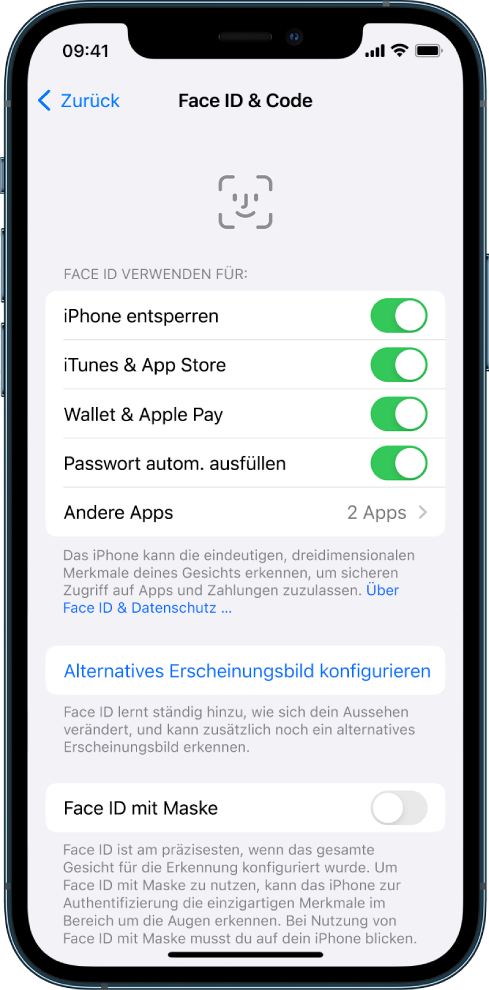
Weitere Informationen findest du unter Ändern der Einstellungen für Face ID und Aufmerksamkeit auf dem iPhone im iPhone-Benutzerhandbuch oder Ändern der Einstellungen für Face ID und Aufmerksamkeit auf dem iPad im iPad-Benutzerhandbuch.
Zurücksetzen von Face ID
Wenn ein alternatives Erscheinungsbild eingerichtet ist, dass du nicht mehr behalten möchtest, oder denkst, dass jemand ohne deine Erlaubnis ein alternatives Erscheinungsbild auf deinem Gerät hinzugefügt hat, kannst du Face ID zurücksetzen und erneut einrichten.
Wähle „Einstellungen“
 > „Face ID & Code“ und tippe auf „Face ID zurücksetzen“.
> „Face ID & Code“ und tippe auf „Face ID zurücksetzen“.Lies die Anleitung oben, um Face ID erneut einzurichten.